
Recentemente, os discos convertéronse en máis e máis cousas do pasado e os medios virtuales extraíbles sucederon no lugar dos discos e das unidades comúns. Para traballar con discos virtuais, son necesarios certos programas nos que podes crear imaxes. Pero como montar esta imaxe para o seu uso? Neste artigo, descubriremos como facelo.
A montaxe dunha imaxe de disco é o proceso de conectar un disco virtual a unha unidade virtual. Simplificando, esta é a inserción virtual dun disco nunha unidade. Neste artigo, descubriremos como montar unha imaxe usando o exemplo do programa UltraISO. Este programa foi deseñado para funcionar con discos, tanto reais coma virtuais, e unha das súas funcións é montar imaxes.
Descarga UltraISO
Como montar unha imaxe usando UltraISO
Montaxe no programa
Primeiro debes abrir o programa. Pero antes diso, necesitamos ter a imaxe en si. Pode creala ou atopala en Internet.
Lección: Como crear unha imaxe en UltraISO
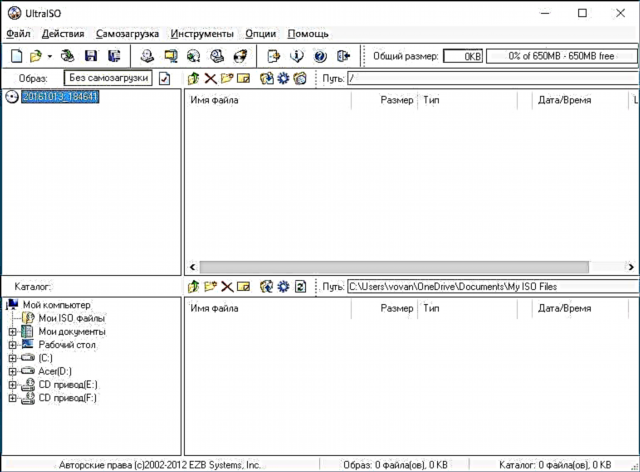
Agora abra a imaxe que imos montar. Para iso, prema Ctrl + O ou seleccione o compoñente "Abrir" no panel de compoñentes.
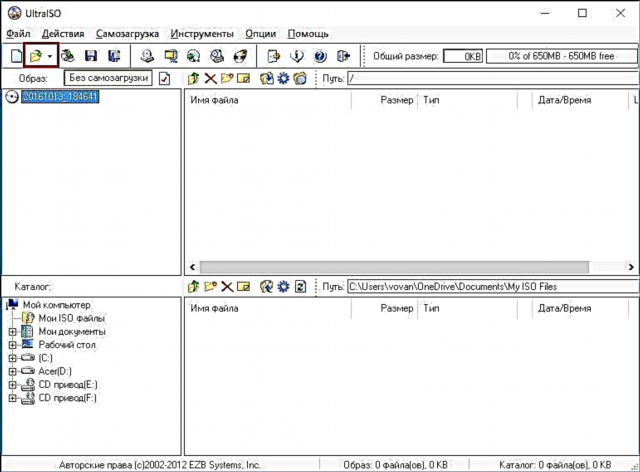
A continuación, especifique o camiño cara á imaxe, seleccione o ficheiro desexado e faga clic en "Abrir".
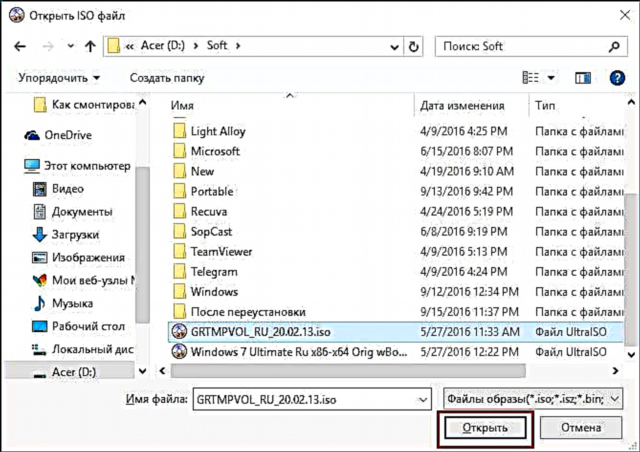
Despois diso, fai clic no botón "Montar" no panel de compoñentes.
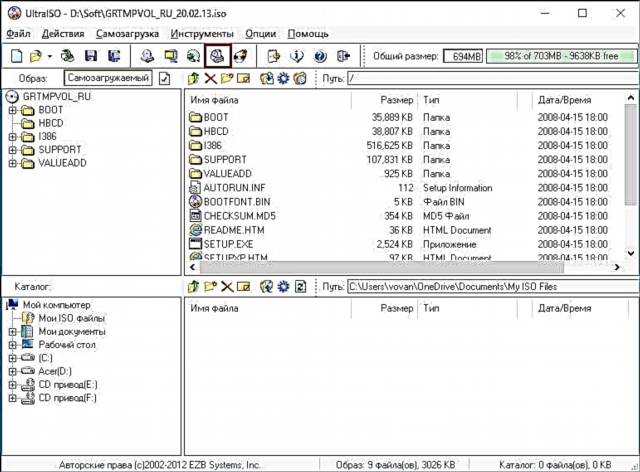
Agora aparece unha xanela de unidade virtual, onde debemos especificar en que unidade se vai montar (1) e facer clic no botón "Mount" (2). Se só tes unha unidade virtual e xa está ocupada, primeiro faga clic en "Desmontar" (3) e logo faga clic en "Montar".
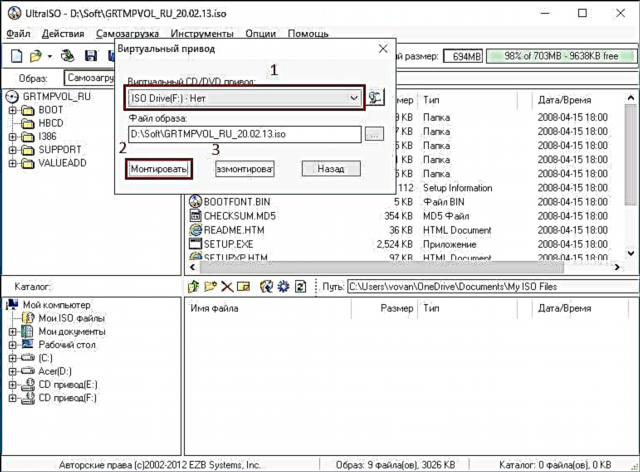
O programa conxelarase un tempo, pero non te alarmes, os desenvolvedores simplemente non engadiron unha barra de estado. Despois duns segundos, a imaxe está montada na unidade virtual que elixira e pode seguir traballando con ela con seguridade.
Montaje do condutor
Este método é moito máis rápido que o anterior, porque non precisamos abrir o programa para montar a imaxe, simplemente abrimos o cartafol coa imaxe, facemos clic co botón dereito sobre ela e movemos o cursor ao elemento do submenú "UltraISO" e seleccionamos "Montar para conducir F" ou alí. na versión rusa "Montar imaxe na unidade virtual F". En vez da letra "F" pode ser calquera outra.
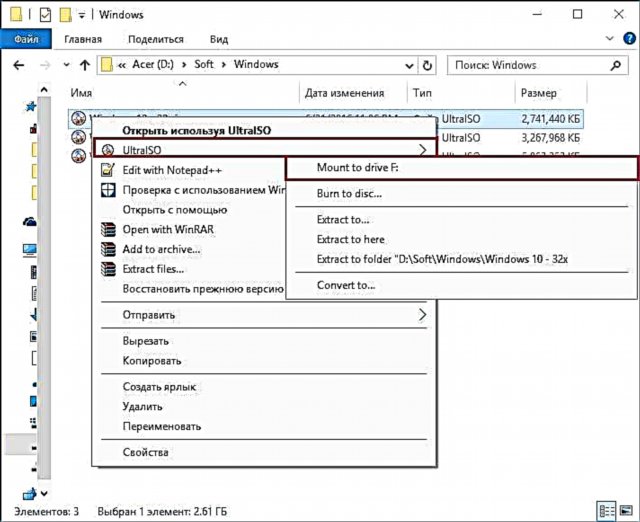
Despois, o programa montará a imaxe na unidade que desexe. Este método ten un pequeno inconveniente: non poderás ver se a unidade xa está ocupada ou non, pero en xeral é moito máis rápido e cómodo que o anterior.
Todo iso hai que saber sobre como montar unha imaxe de disco en UltraISO. Pode traballar coa imaxe montada como cun disco real. Por exemplo, pode montar unha imaxe dun xogo con licenza e reproducila sen disco. Escribiu nos comentarios, axudoulle o noso artigo?











